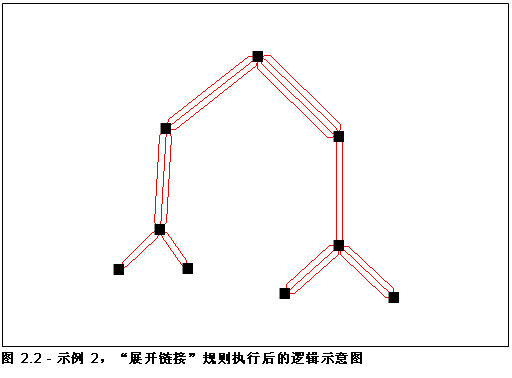下例显示了对两张示逻辑意图执行“展开连接线”规则的结果。1
示例 1 - 根据一组字符值展开连接线
对于实现以下示例 1 逻辑示意图(图 1.1)的逻辑示意图模板,定义“展开连接线”规则以根据阶段编码展开红色的逻辑示意图线要素: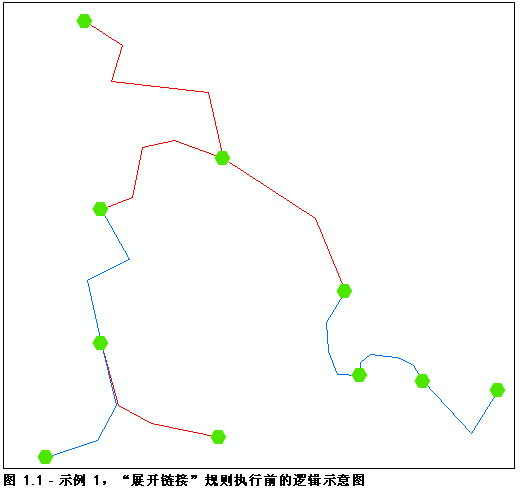
这些红线对应于其 PhaseCode 字段值指定阶段数的 LV_Line 连接线。这些字符串字段值是一种字符组合,例如 AB、ABCD 和 CD。它们用于将初始的红色逻辑示意图线要素展开为多个新的逻辑示意图线要素,以使每个阶段在执行规则后对应于一个新的逻辑示意图线要素: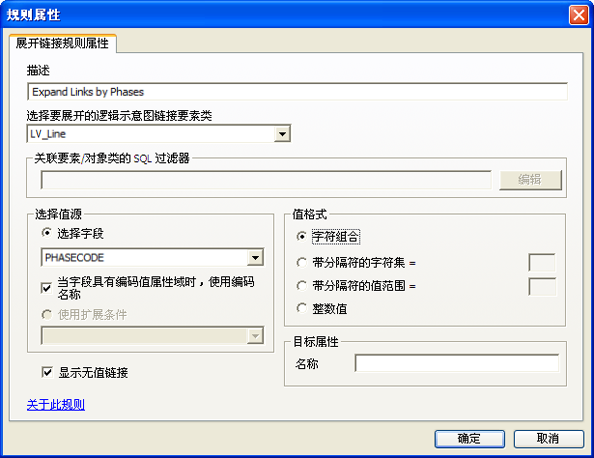
图 1.2 显示了“展开连接线”规则处于激活状态并对该逻辑示意图执行了“分隔重叠连接线”逻辑示意图布局算法时,逻辑示意图更新之后所得的结果: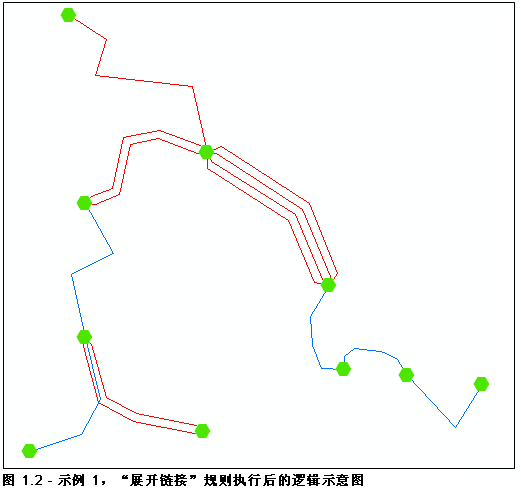
请注意,可对任何展开的连接线使用识别工具  ,以识别初始的逻辑示意图线要素:
,以识别初始的逻辑示意图线要素: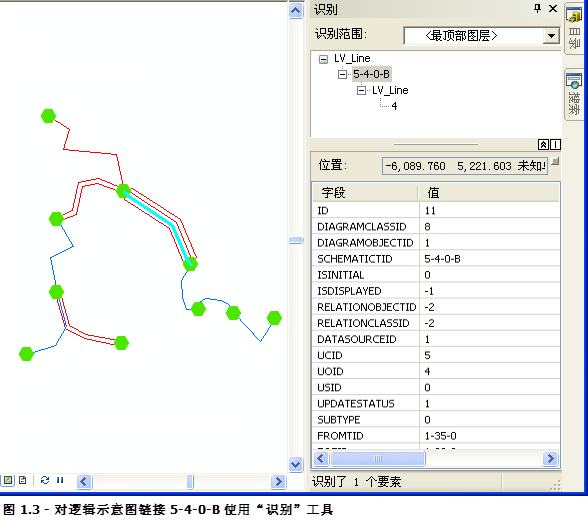
同样,在逻辑示意图中选中展开的逻辑示意图要素连接线时,使用将逻辑示意图选择内容传递到地图  命令可选择地图中关联的边要素:
命令可选择地图中关联的边要素: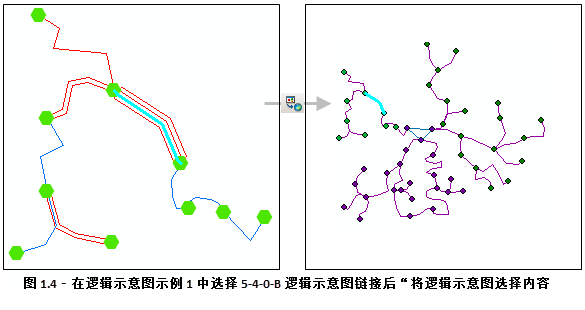
在地图中选中边要素时使用将地图选择内容传递到逻辑示意图  可选择逻辑示意图中所有关联的已展开连接线:
可选择逻辑示意图中所有关联的已展开连接线: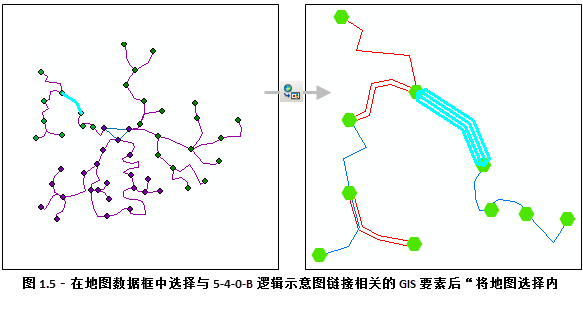
如果要沿着每条展开的连接线显示对应于解码后的字段值(用于生成这些连接线)的标注,则需要按下方式操作:
- 编辑“展开连接线”规则属性页面。
- 为新的 PropertySet 属性输入名称,这些值将存储在名称字段中。
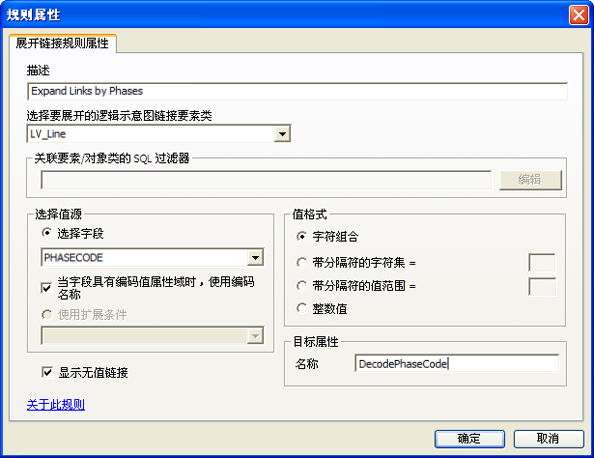
- 单击确定。
- 在“逻辑示意图数据集编辑器”工具条上单击视图,然后单击项目树。
- 在“数据集编辑器”树上,展开在“展开连接线”规则属性页面中指定为展开的连接线逻辑示意图要素类条目。
- 确保已创建具有在步骤 1 中指定的名称的新 PropertySet 属性。
- 单击该 PropertySet 属性条目。
- 确保其存储模式被指定为字段以及其评估模式为生成/更新时。
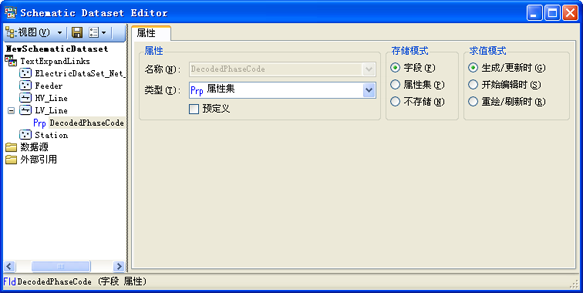
- 在“逻辑示意图数据集编辑器”工具条上单击保存。
- 启动 ArcMap,然后打开由已配置“展开连接线”规则的逻辑示意图模板实现的任一逻辑示意图。
- 从与被配置为展开的逻辑示意图要素连接线相关的要素图层打开图层属性 对话框。
- 单击标注选项卡。
- 选中标注此图层中的要素。
- 从标注字段下拉列表中选择 PropertySet 属性名称。
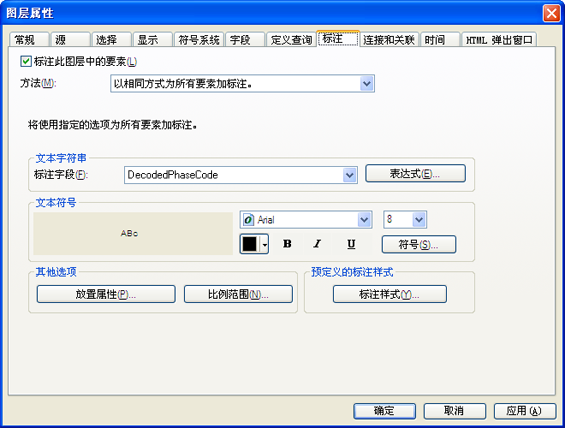
- 单击确定。
更新逻辑示意图以反映规则参数变化后,将会显示展开的逻辑示意图要素连接线和标注,每个标注都对应于解码后的源值的一个值: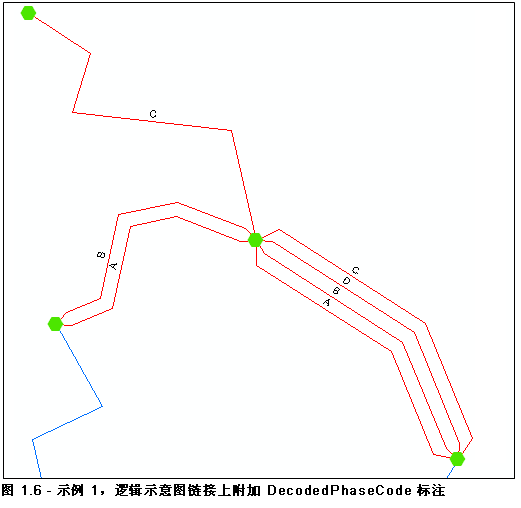
示例 2 - 根据来自末端结点的信息展开连接线
对于以下示例 2 逻辑示意图(图 2.1),定义了“展开连接线”规则以根据 Plants 原始逻辑示意图要素结点提供的属性展开所有 Cables 逻辑示意图连接线。
该逻辑示意图中包含的 Plants 支持给定数量的连接。该连接数可从存储于 Plants 要素类中的特定字段获得。已开发出可实现 ISchematicExpandLinksByAttributeExtended 界面的自定义组件,用于从要素类/对象表中检索这些属性值,以便规则能够使用它们来展开 Cables 连接线
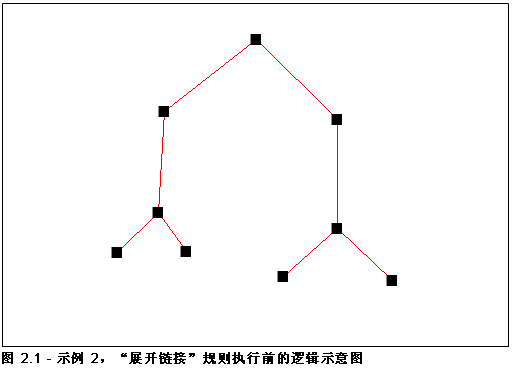
已指定“展开连接线”规则属性,以使展开功能作用于 Cables 逻辑示意图要素类的所有逻辑示意图要素。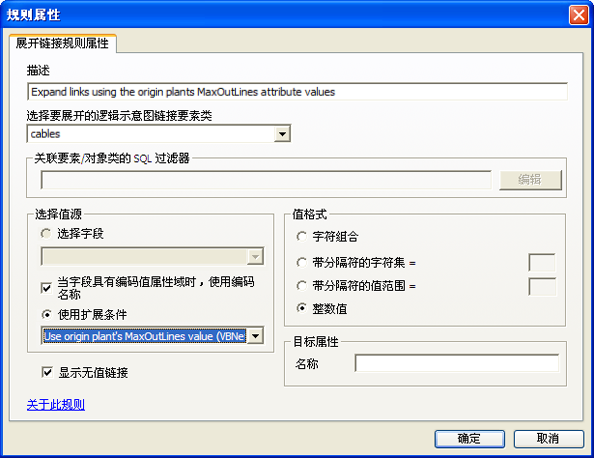
图 2.2 显示了在“展开连接线”规则处于激活状态并已执行“分隔重叠连接线”逻辑示意图布局算法时,逻辑示意图更新之后所得的结果: